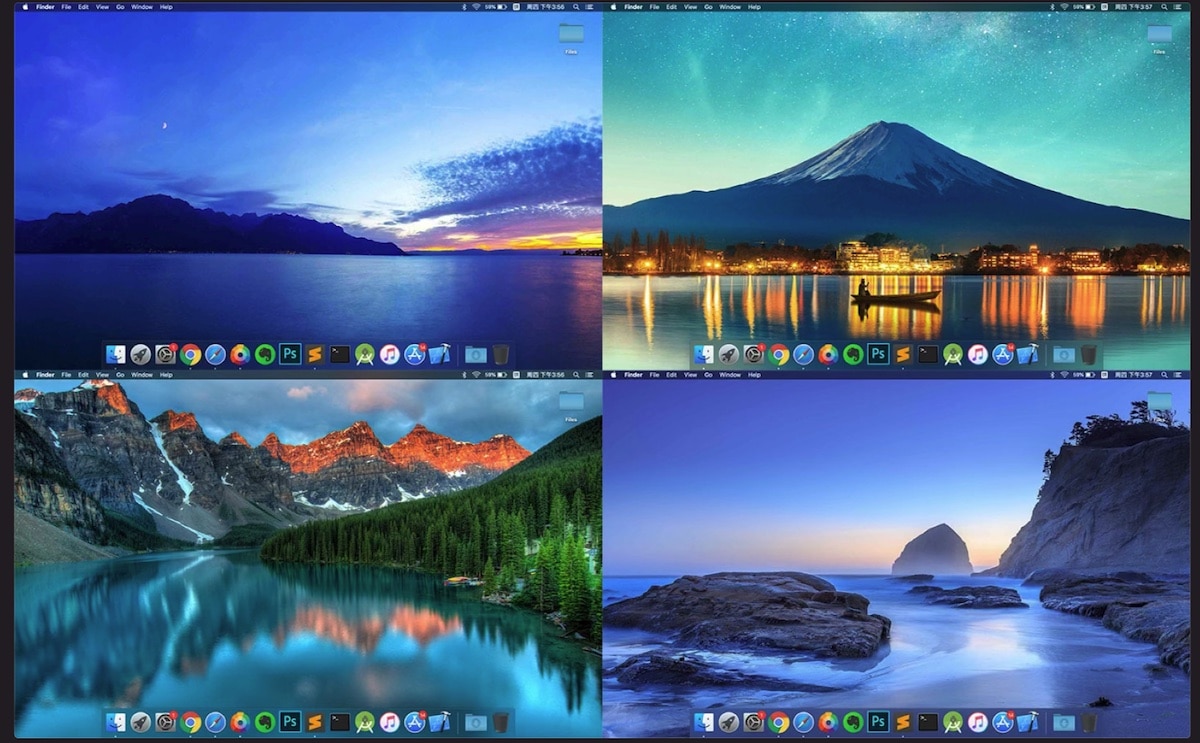
Sa izdavanjem macOS Mojave 2018, Apple je dodao динамичке позадине, pozadine koje se razlikuju bez obzira da li je dan ili noć. Ovo isto izdanje je takođe dodalo podršku za izvorni tamni režim, režim koji se može uključiti i isključiti ručno ili automatski.
Захваљујући комбинацији обе функције, током дана мацОС интерфејс је приказан у светлим бојама, као и слика у позадини, док када почне да се мрачи, системски интерфејс, апликације (подржане) и позадинска слика попримају тамније боје.
Izvorno, Apple uključuje nekoliko dinamičke pozadine u svakoj novoj verziji macOS-a, pozadine koje vremenom brzo dosade korisnicima i traže druge alternative.
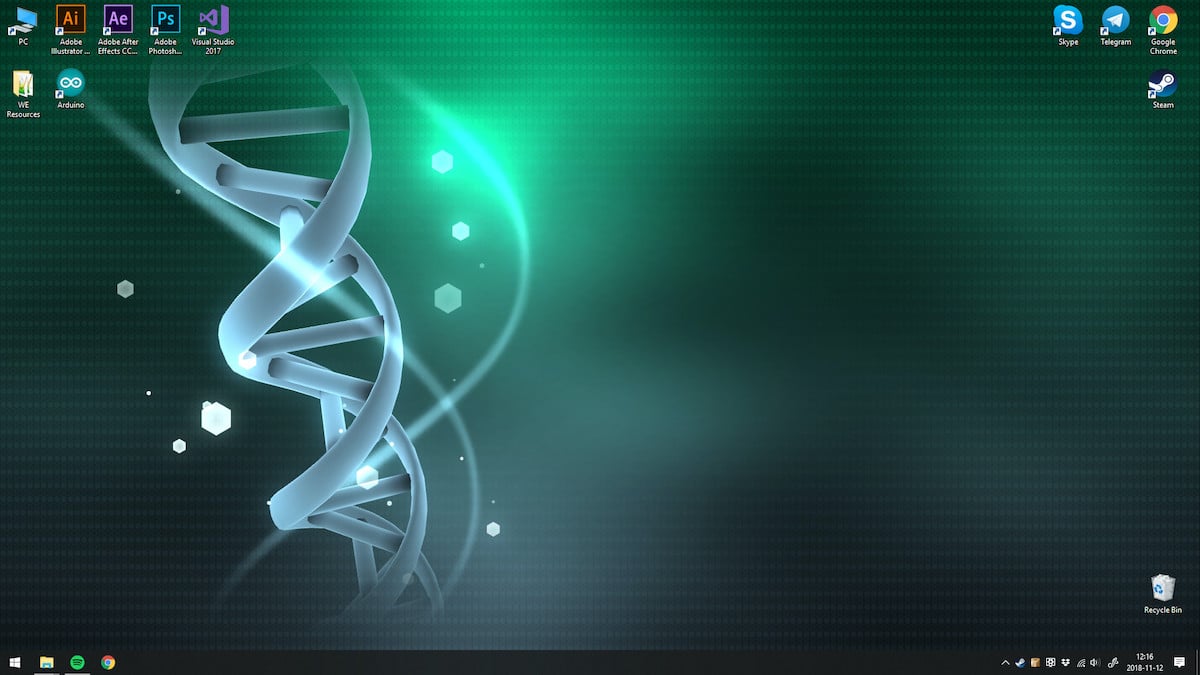
Ако желите знати gde da preuzmete najbolje pozadine za Mac, pozivam vas da nastavite da čitate, ali ne pre nego što saznate kako možemo da koristimo sliku kao pozadinu na Mac-u.
Да се узме у обзир
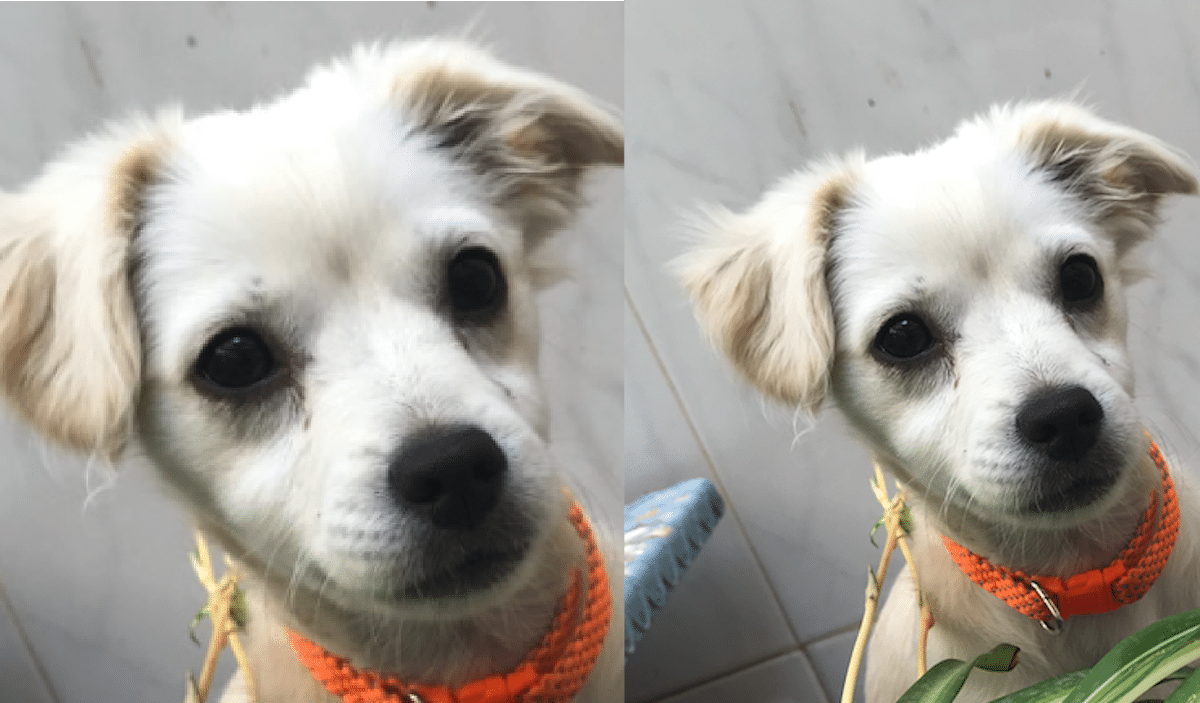
Prva stvar koju treba imati na umu pre upotrebe bilo koje pozadinske slike na Mac-u je rezolucija ekrana naše opreme ili rezoluciju monitora na koji je povezan.
Na primer, na Mac mini iz 2014. (moj uređaj), monitor sa 4K rezolucijom (4.096 × 2.160) može da se poveže najviše, međutim, Имам повезан монитор са Фулл ХД резолуцијом (1920 × 1080).
Ako želim da pozadinska slika koju ću staviti da izgleda savršeno, slika koju koristim mora imaju najmanje Full HD rezoluciju (1920 × 1080).
Kada koristite sliku niže rezolucije (na primer 1.280 × 720), računar će rastegnuti sliku da popuni ceo ekran, pa kakav će rezultat ostaviće mnogo da se poželi u pogledu oštrine.
Апликације које нам нуде позадине узимају у обзир само ове податке Oni će nam pokazati slike jednake ili veće rezolucije, nikada niže.
Međutim, ako želimo da koristimo sliku koju preuzimamo sa Gugla морамо то узети у обзир. Kasnije ću objasniti kako da preuzmete slike u određenoj rezoluciji.
Kako staviti pozadinsku sliku na Mac
Najbrži i najlakši proces za stavite pozadinsku sliku na Mac треба поставити следеће:
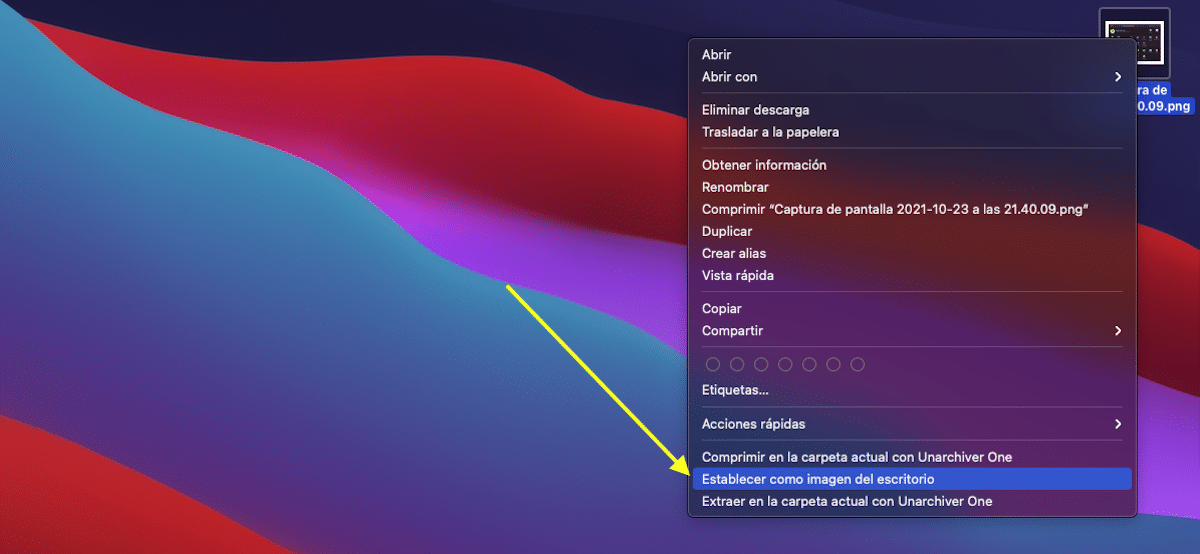
- Postavljamo ikonu miša iznad slike.
- Zatim pritisnite desni taster miša (pritisnite sa dva prsta ako je tackpad) i izaberite opciju iz padajućeg menija Поставите слику као позадину радне површине.
Ако желимо да користимо sliku koju smo sačuvali u aplikaciji Fotografije, sprovodimo sledeće korake:
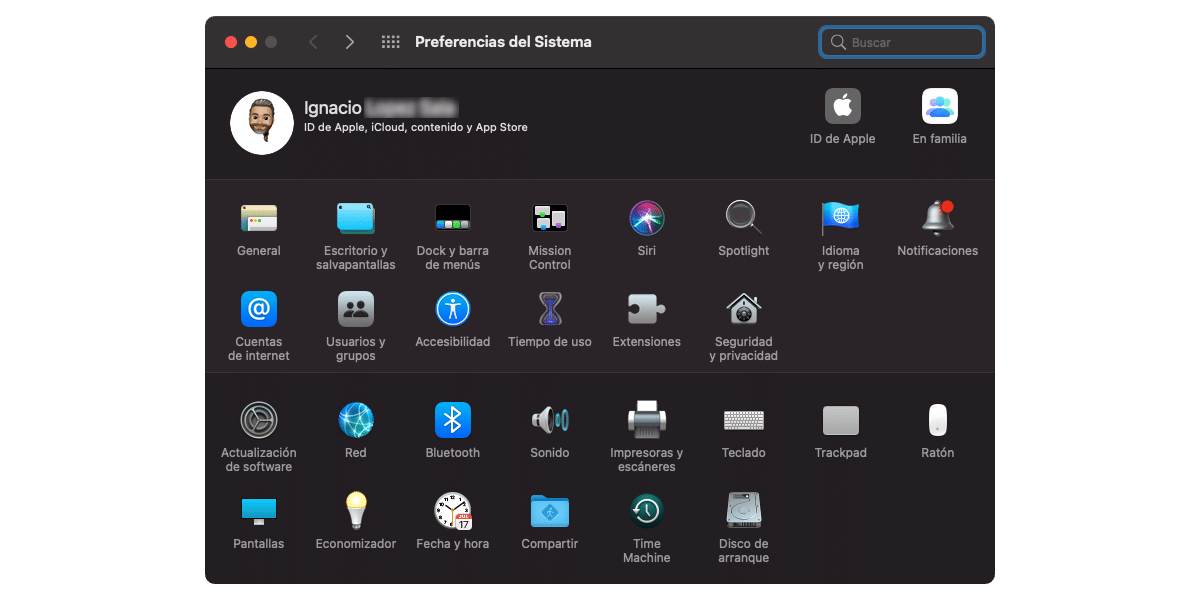
- Prvo kliknite na Apple logo koji se nalazi u gornjem levom delu ekrana i kliknite na Системске поставке.
- Затим кликните на икону Десктоп и Сцреенсавер.
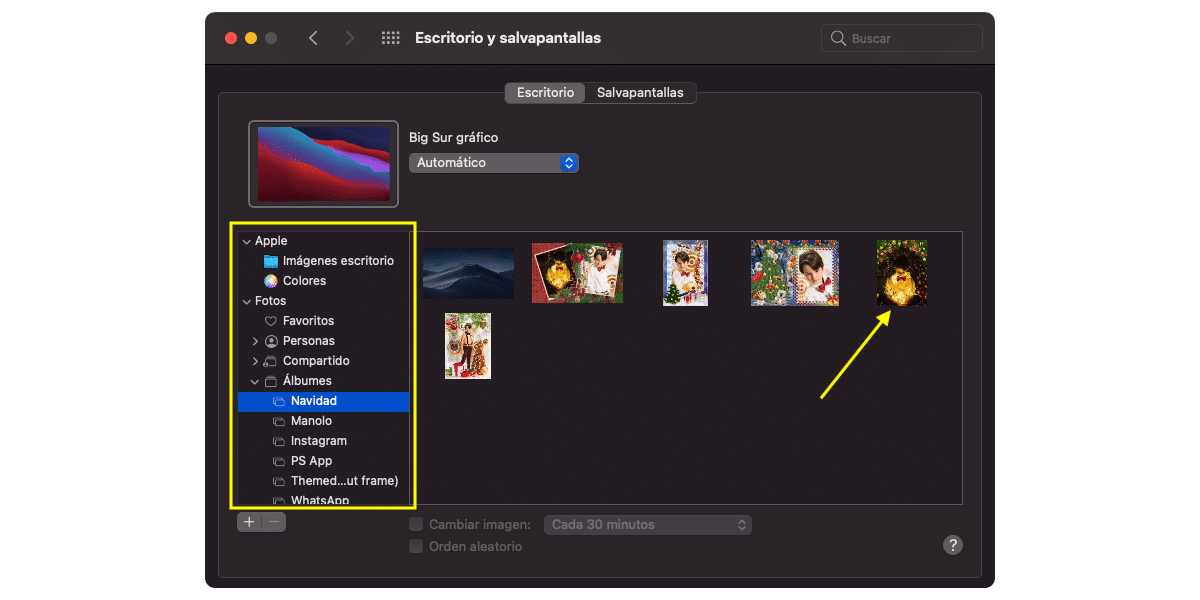
- Даље, у левој колони кликните на Фотографије y biramo album ili fasciklu u kojoj se nalazi slika желимо да користимо као позадину.
- Jednom izabrana, slika će se automatski prikazati kao pozadina.
Gde da preuzmete pozadine za Mac
гоогле
Најбржи метод за pronađite sliku koju tražimo našeg filma, serije, animea, glumca, glumice, knjige, muzičke grupe, grada, hobija, sporta... jeste da koristimo Gugl kroz opciju koja nam omogućava da tražimo slike.
Kao što sam već pomenuo, kada tražimo slike, moramo izabrati barem one koje nam nude istu rezoluciju koju koristite u našem timu ili veoma slično, ako ne želimo da slika izgleda mutno ili pikselizovano.
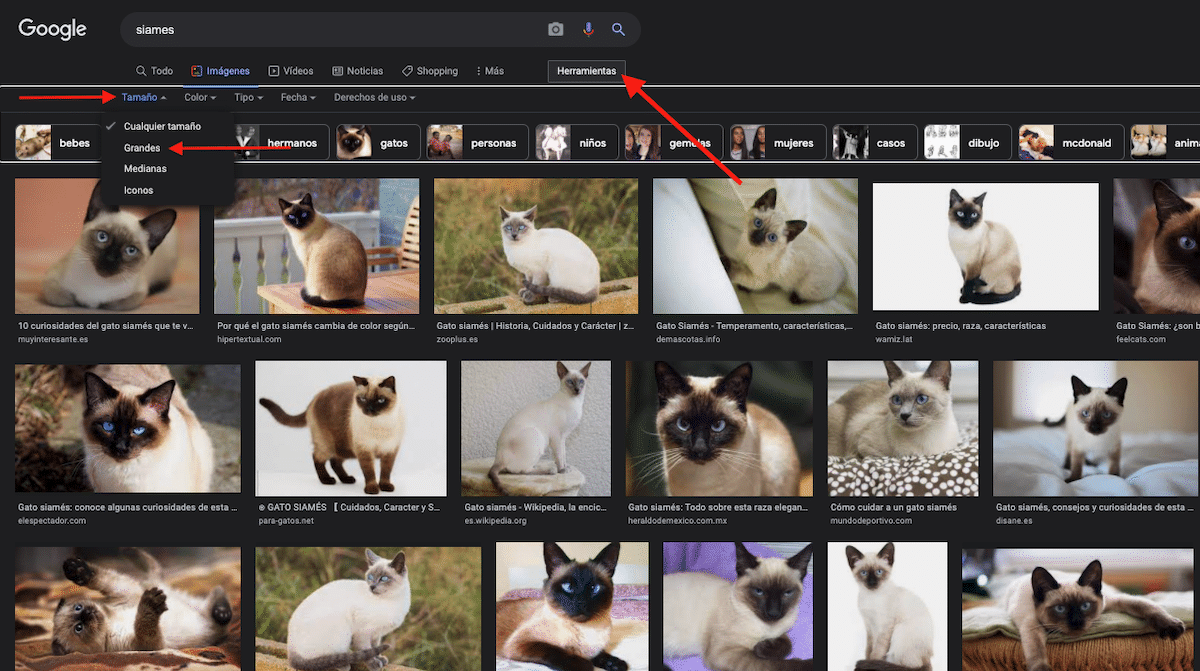
На пример. Желимо да користимо фотографију мачке, посебно сијамске. Idemo u Gugl, pišemo Сијамски u polju za pretragu i kliknite na slike.
Затим кликните на алат. Затим идемо на нови мени који је приказан при дну, кликните на Величина и ми бирамо Велики.
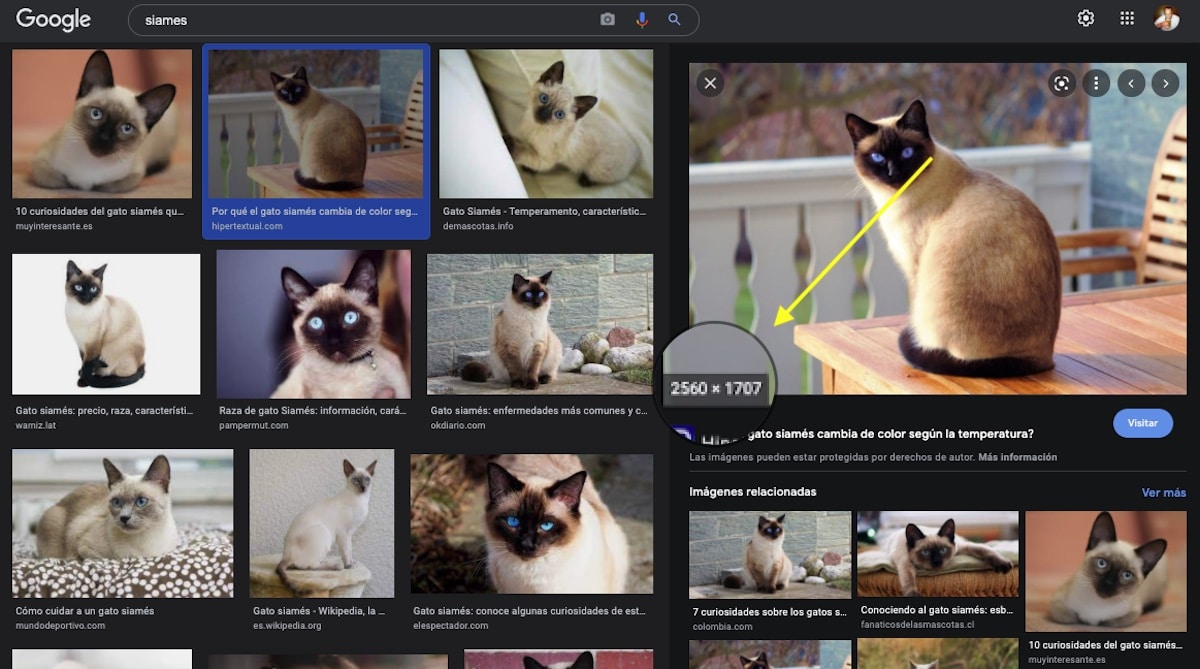
Kada pronađemo sliku koja nam se najviše dopada, kliknite na nju i pomeramo miša na desnu stranu ekrana, где се приказује већа слика.
Prikazaće se prelazak miša preko slike резолуција слике у доњем левом углу.
Да бисте преузели слику, кликните десним тастером миша на слику и изаберите Отворите слику на новој картици.
Na kraju idemo na karticu gde smo otvorili sliku i desnim tasterom miša pritisnemo i izaberemo Sačuvaj sliku.
Xtrafunds
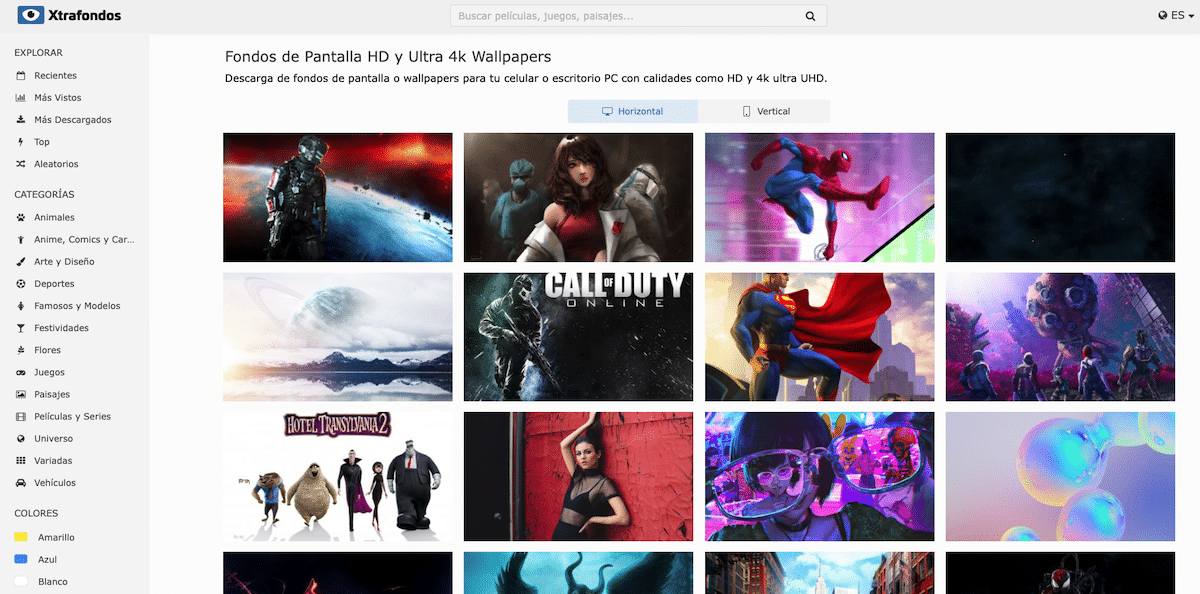
Кстрафондос је фантастична веб локација која нам омогућава да преузмемо позадине Full HD, 4K i 5K rezolucija igrice, filmovi, serije, pejzaži, univerzum, životinje, anime, stripovi...
Поред тога, то нам такође омогућава preuzmite vertikalne slike, tako da možemo da koristimo i ovu veb stranicu da personalizujemo naš iPhone, iPad... Ova veb lokacija uključuje pretraživač, tako da je vrlo lako pronaći sadržaj koji tražimo.
Ako nam nije baš jasno šta tražimo, možemo pregledajte različite teme koje nam nudi. Након што смо пронашли слику која нам се највише свиђа, кликните на дугме Преузми и одаберите резолуцију која нам је потребна.
Imajte na umu da, što je veća rezolucija, više veličine će zauzeti sliku. Све слике доступне путем Кстрафондоса могу се преузети потпуно бесплатно.
пикабаи
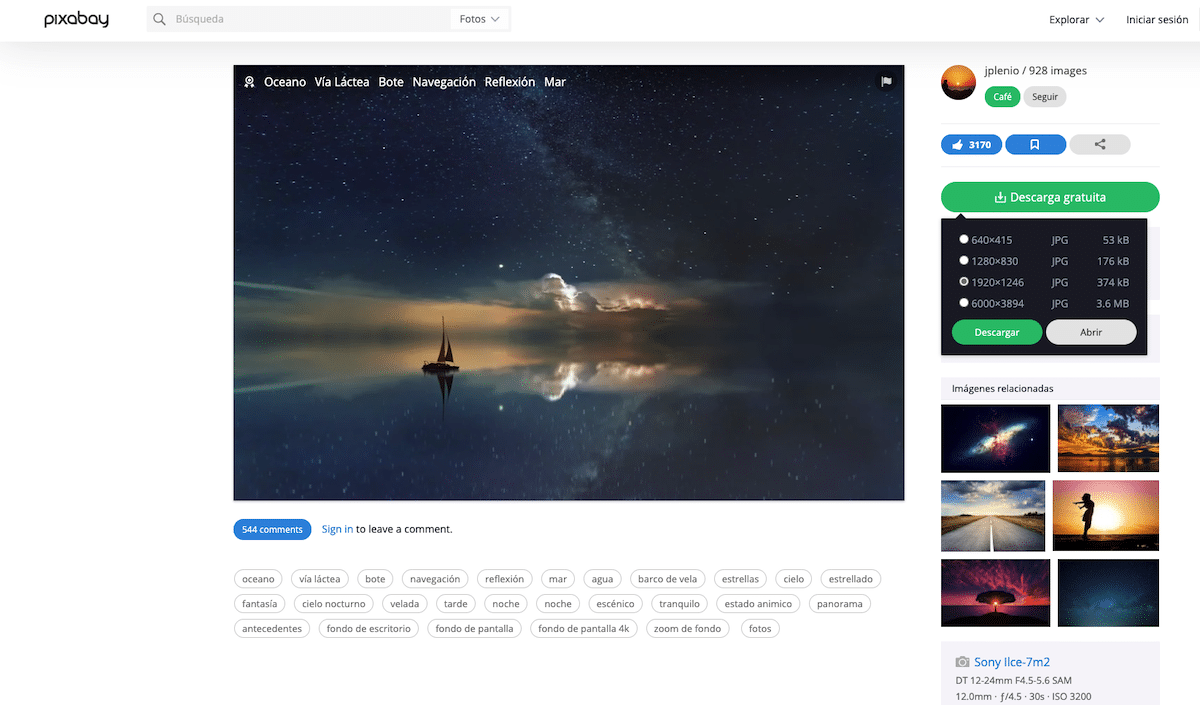
Ako vam se sviđa pozadina prirode, nećete naći bolje slike za preuzimanje od onih koje nudi потпуно бесплатно веб сајту Пикабаи.
Све слике, преко КСНУМКСOni su licencirani pod Creative Commos-om, tako da osim pozadine, možemo ih koristiti i u druge komercijalne svrhe.
U detaljima slike, jeste приказују ЕКСИФ податке фотографијеkao što su kamera koja se koristi, objektiv, otvor blende, ISO i brzina zatvarača.
Kao i Xtrafondos, možemo preuzimajte slike u njihovoj originalnoj rezoluciji (4K ili 5K), Full HD, HD ili VGA.
ХД позадине
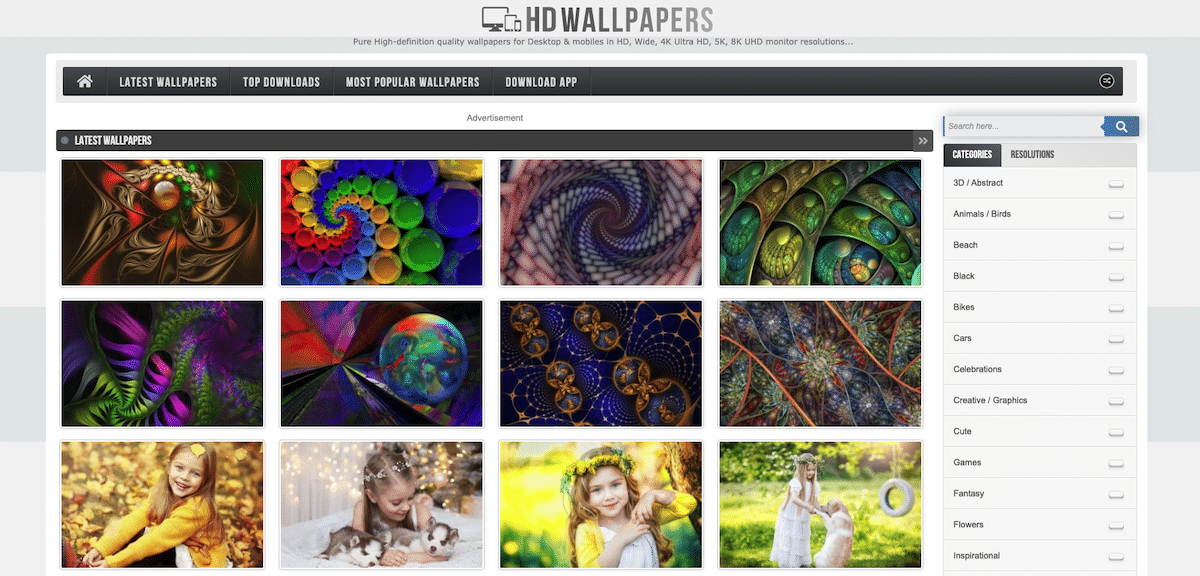
Završili smo ovu kompilaciju slika koje ćemo koristiti kao pozadine za Mac ХД позадине, veb sajt koji nam stavlja na raspolaganje veliki broj tematskih pozadina poput филмови, ТВ серије, природа, фотографија, свемир, спорт, технологија, путовања, видео игре, аутомобили, прославе, цвеће ...
Sve dostupne slike možemo preuzimanje u različitim rezolucijama, originalna rezolucija do HD. Ako nam nije baš jasno šta tražimo, možemo koristiti najpreuzete, najpopularnije liste slika ili slike koje su upravo sletele na platformu.